Jak założyć wirtualne środowisko Python na Debian 10 Buster
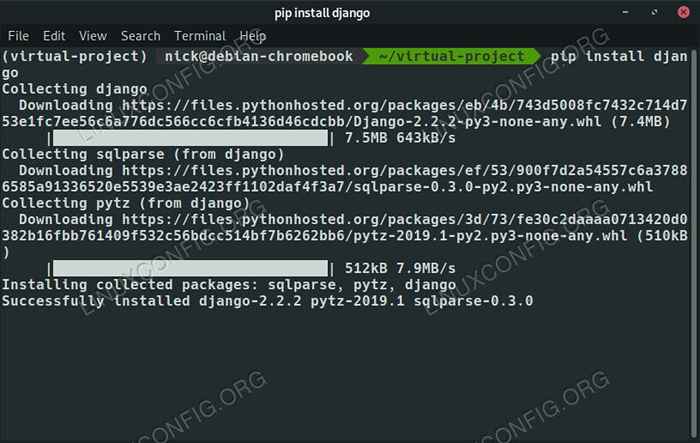
- 3268
- 635
- Pani Janina Cieśla
Istnieją dwa bardzo proste sposoby stworzenia wirtualnego środowiska Pythona na Debian 10. Są bardzo podobne i oferują prawie takie same korzyści. Jako dodatkowy bonus nie musisz instalować niczego poza domyślnymi repozytoriami Debiana, aby z nich korzystać.
W tym samouczku nauczysz się:
- Jak zainstalować zależności
- Jak używać Venv Python 3
- Jak korzystać z Virtualenv
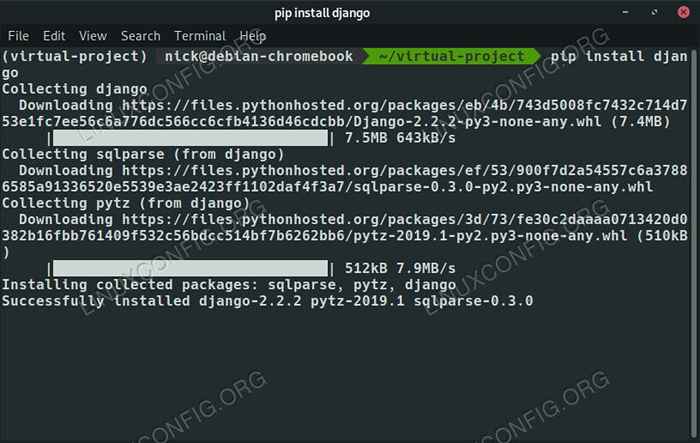 Python Virtual Environment on Debian 10.
Python Virtual Environment on Debian 10. Zastosowane wymagania i konwencje oprogramowania
| Kategoria | Wymagania, konwencje lub wersja oprogramowania |
|---|---|
| System | Debian 10 Buster |
| Oprogramowanie | Python 3 |
| Inny | Uprzywilejowany dostęp do systemu Linux jako root lub za pośrednictwem sudo Komenda. |
| Konwencje | # - Wymaga, aby podane polecenia Linux są wykonywane z uprawnieniami root bezpośrednio jako użytkownik root lub za pomocą sudo Komenda$ - Wymaga, aby podane polecenia Linux zostały wykonane jako zwykły użytkownik niepewny |
Zainstaluj zależności
Zanim zaczniesz, upewnij się, że masz Python 3.
$ sudo apt instal Python3 Python3-venv
Następnie, jeśli planujesz korzystać z VirtualenV, zainstaluj to również.
$ sudo apt instal Virtualenv python3-virtualenv
Użyj Venv Python 3
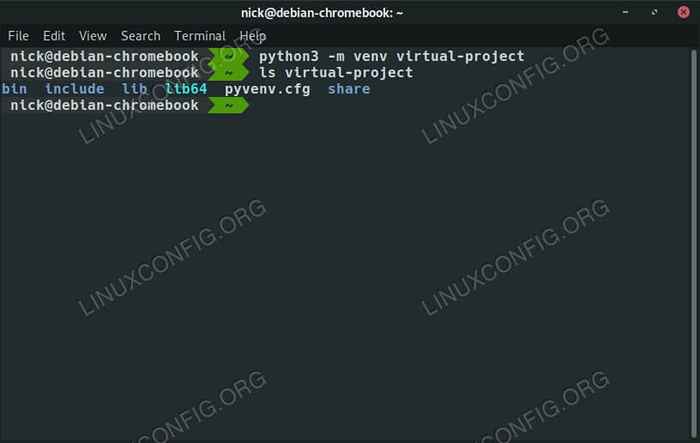 Ustaw Python Venv na Debian 10.
Ustaw Python Venv na Debian 10. Python 3 Venv Funkcjonalność jest wbudowana i możesz go użyć do konfiguracji bez niczego innego.
$ Python3 -m venv/ścieżka/do/wirtualne/środowisko
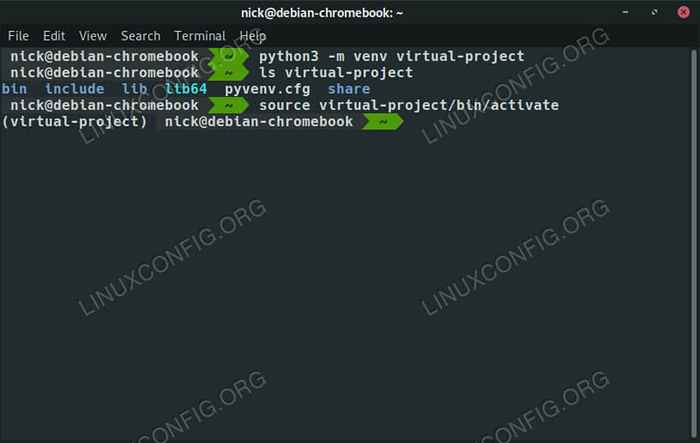 Aktywuj Python Venv na Debian 10.
Aktywuj Python Venv na Debian 10. Skonfigurowanie zajmie tylko kilka sekund. Po zakończeniu możesz aktywować wirtualne środowisko za pomocą:
$ ŹRÓDŁA Twoje-broject/bin/aktywuj
Teraz pracujesz z instalacją Python z wirtualnego środowiska, zamiast systemu szerokiego systemu. Wszystko, co teraz robisz, powinieneś znajdować się w folderze projektu. Kiedy skończysz, po prostu uruchom dezaktywować Aby wyjść z wirtualnego Pythona.
Użyj VirtualenV
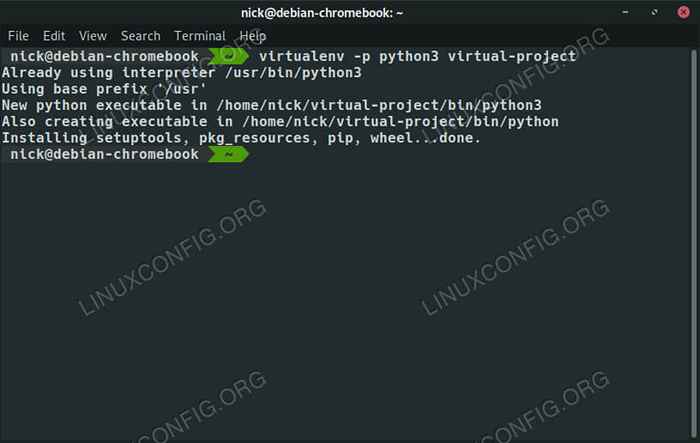 Utwórz Python Virtualenv na Debian 10.
Utwórz Python Virtualenv na Debian 10. Aby rozpocząć, stwórz swoje środowisko za pomocą Virtualenv Komenda. Musisz także powiedzieć, aby użyć Python 3 z -P flaga.
$ virtualenv -p python3/ścieżka/do/wirtualne/środowisko
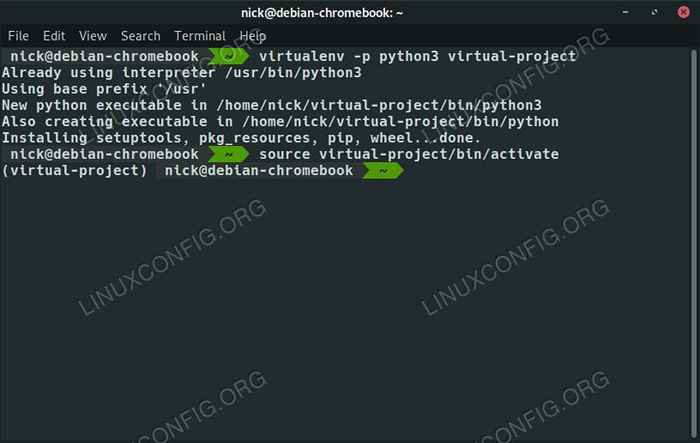 Aktywuj Python Virtualenv na Debian 10.
Aktywuj Python Virtualenv na Debian 10. Zajmie to kilka sekund, aby uzyskać konfigurację z PIP i innymi pakietami Python, które zawiera. Po zakończeniu aktywuj środowisko.
$ Źródło Twój projekt/bin/aktywuj
Wykonuj swoją pracę w katalogach projektu. Kiedy skończysz, używaj dezaktywować Aby wyjść z wirtualnego środowiska.
Wniosek
Łatwo jest skonfigurować się w wirtualnych środowiskach Python, a korzyści są dość jasne. Będziesz mógł podzielić swoje projekty i powstrzymać sytuację przed sprzecznością. Łatwiej jest również zarządzać wersjami pakietu Python podczas pracy.
Powiązane samouczki Linux:
- Rzeczy do zainstalowania na Ubuntu 20.04
- Wprowadzenie do automatyzacji, narzędzi i technik Linuksa
- Rzeczy do zrobienia po zainstalowaniu Ubuntu 20.04 Focal Fossa Linux
- Mastering Bash Script Loops
- Jak uruchomić Raspberry Pi OS w wirtualnej maszynie z…
- Rzeczy do zainstalowania na Ubuntu 22.04
- Mint 20: Lepsze niż Ubuntu i Microsoft Windows?
- Ubuntu 20.04 Przewodnik
- Hung Linux System? Jak uciec do wiersza poleceń i…
- Rzeczy do zrobienia po zainstalowaniu Ubuntu 22.04 JAMMY Jellyfish…

